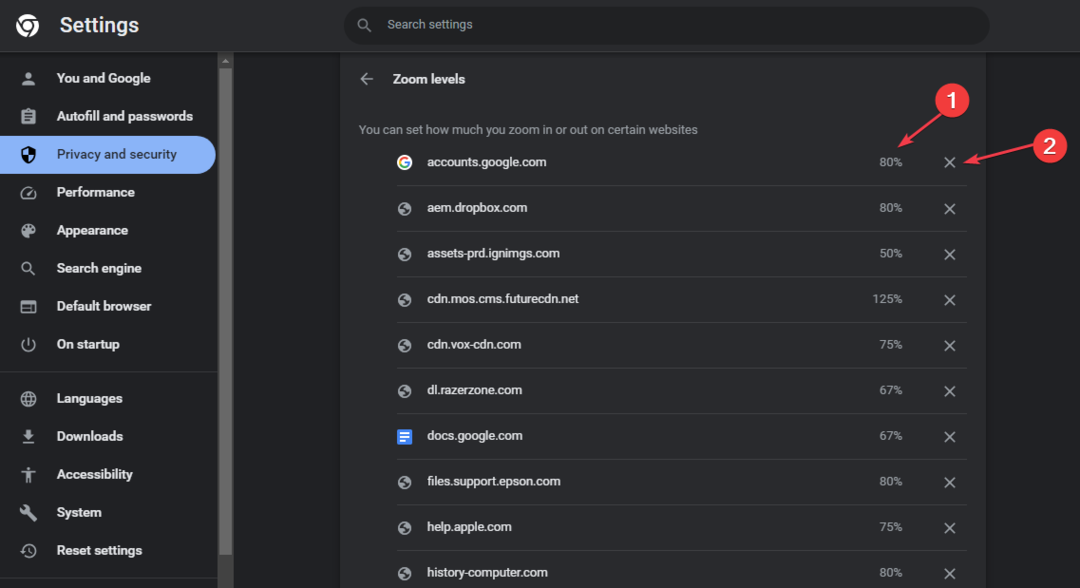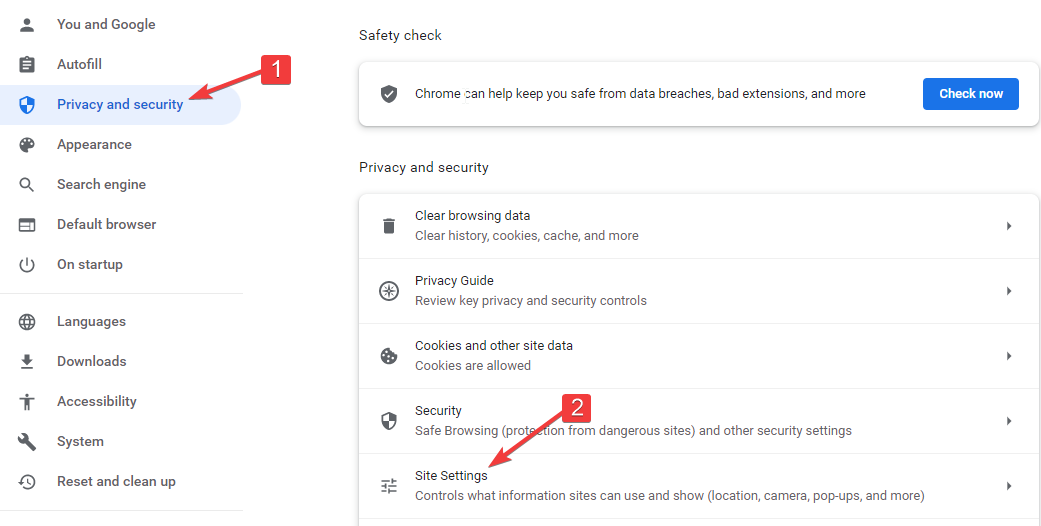MetaMask funguje ako rozšírenie webového prehliadača
- MetaMask je najobľúbenejšia peňaženka s tokenmi založená na Ethereum.
- Má multiplatformový prístup s mobilnými aplikáciami a webovými aplikáciami pre notebooky a stolné počítače.
- Okrem toho môžu rozšírenie používať takmer všetky prehliadače založené na prehliadači Chromium.

- Vstavaná sieť VPN, ktorá vám pomôže bezpečne prehliadať
- Integrovaný režim blokovania reklám na rýchlejšie načítanie stránok
- Zahŕňa WhatsApp, Facebook Messenger a Telegram
- Prispôsobiteľné používateľské rozhranie s tmavým režimom
- Režim šetriča batérie, prevodník jednotiek, nástroj na vytváranie snímok, spravodajstvo, synchronizácia medzi zariadeniami a ďalšie
- Stiahnite si Operu
Metamask je populárna kryptomenná peňaženka v prehliadačoch Chrome, Brave, Microsoft Edge, Opera a Firefox. Keďže je však Chrome obľúbený, väčšina používateľov nevie, ako používať MetaMask vo Firefoxe. Preto o tom budeme diskutovať v tomto článku.
Táto kryptomenová peňaženka pomáha ukladať tokeny, NFT a iné kryptomenové cennosti. Štandardne je pripojený k blockchainovej sieti Ethereum. Dokáže však prepojiť siete ako Binance Smart Chain, Arbitrum a ďalšie.
Používatelia môžu jednoducho ukladať Ethereum a ďalšie kryptomeny alebo im umožniť transakcie s akoukoľvek adresou Ethereum. Okrem toho môžu používatelia ľahko pripojiť MetaMask k aplikáciám založeným na Ethereum, aby mohli míňať svoje mince v hrách a iných aktivitách, pri ktorých dochádza k transakciám s kryptomenami.
MetaMask sa tiež môže pripojiť ku krypto hrám, ako sú Axie Infinity, Cryptoblades a ďalšie. Uistite sa, že v rozšírení Metamask Firefoxu sa aktívne používa správny sieťový reťazec.
Aj keď existujú verzie aplikácií, väčšina používateľov uprednostňuje dostupnosť webových verzií. Preto tento článok podrobne popisuje, ako nainštalovať MetaMask na Firefox, nastaviť a používať.
Ako získam prístup k MetaMask v mojom prehliadači?
Keďže Metamask je rozšírenie alebo doplnok prehliadača, môžete k nemu pristupovať prostredníctvom sekcie skratiek doplnku vo vašom prehliadači. Nachádza sa v pravom hornom rohu obrazovky s logom puzzle. Kliknite na logo Metamask (Foxface) a rozšírenie sa načíta.
Ako získam rozšírenie prehliadača MetaMask pre Firefox?
- Spustite svoj prehliadač Firefox a hľadať Metamaska.
- Kliknite na oficiálna stránka na stiahnutie pre Metamask kliknite na Karta Firefoxa vyberte Nainštalujte Metamask pre Firefox.

- Na Doplnky Firefoxu stránku, kliknite Pridať do Firefoxua počkajte na dokončenie inštalácie.

- Kliknite Pridať na povolenie inštalácie. (Môžete mu pomôcť fungovať aj na súkromných kartách)

Tip odborníka: Niektoré problémy s počítačom je ťažké vyriešiť, najmä pokiaľ ide o poškodené úložiská alebo chýbajúce súbory systému Windows. Ak máte problémy s opravou chyby, váš systém môže byť čiastočne poškodený. Odporúčame vám nainštalovať Restoro, nástroj, ktorý naskenuje váš stroj a zistí, v čom je chyba.
Kliknite tu stiahnuť a začať s opravou.
Prípadne môžete prejsť priamo na Obchod s doplnkami pre Firefox a vyhľadajte MetaMask. Po dokončení inštalácie kliknutím na logo Fox head spustíte svoju MetaMask.
Ako môžem použiť MetaMask vo Firefoxe?
-Nastaviť MetaMask
- Otvorte prehliadač Firefox a spustite Rozšírenie MetaMask kliknutím na Logo Fox hlavy.
- Na uvítacej stránke kliknite na Začať pokračovať.

- Vyberte Vytvorte si peňaženku ak ešte len začínate resp importovať Peňaženku ak ho máte.

- Kliknite Súhlasím po prečítaní kontextovej správy o vylúčení zodpovednosti.

- Vytvorte heslo, skontrolujte súhlasíte s podmienkami používaniaa kliknite na tlačidlo Vytvorte.

- Pozrite si video na Zabezpečenie peňaženky s tajnou frázou na obnovenie a kliknite Ďalšie.

- Odomknite svoje tajné obnovovacie frázy a zapíšte si ich na bezpečné miesto. (Tieto frázy v konkrétnom poradí vám pomôžu obnoviť váš účet, ak zabudnete svoje heslo)

- Dostanete blahoželanie a potom kliknite Všetko hotové.
- Použite MetaMask priamo
- Kliknite na Hlavná sieť Ethereum zobrazíte dostupné siete.
- Vyberte si buď Kúpiť, odoslať alebo vymeniť na spustenie transakcie.

- Vyberte Aktíva aby ste skontrolovali svoje rôzne mince, žetónya NFT, kým činnosť ukladá vaše detaily transakcie.
- Pripojte MetaMask k stránkam
- Kliknite na tlačidlo menu (tri bodky) a vyberte Prepojené lokality.

- Zvoľte MetaMask, ak sa chcete k lokalite pripojiť manuálne.

- Vyberte možnosť účtu a kliknite Ďalšie.
- Potom stlačte tlačidlo tlačidlo pripojiť.

Toto sú spôsoby, ako začať používať MetaMask bez problémov. Najprv sa uistite, že pripojené stránky zdieľajú rovnakú sieť ako aktívna sieť vo vašej peňaženke MetaMask.
- Firefox vs Firefox Focus: Porovnanie v reálnom svete a kľúčové rozdiely
- 3 spôsoby, ako opraviť Opera GX, keď nefunguje hudba na pozadí
- 2 jednoduché spôsoby, ako opraviť console.log, ak nefunguje vo Firefoxe
Aký prehliadač je najlepší pre MetaMask?
V rámci správy webových rozšírení je Chrome najlepšou voľbou na používanie MetaMask. Hoci je to sľubné, väčšina ostatných prehliadačov zdieľa jeho funkcie, ale nie sú také dokonalé ako Chrome.
S integráciou špecializovaného prehliadača Opera by však mohlo byť lepšie ho použiť. Opera sa tiež priamo integruje s Telegramom a Discordom, čo jej dodáva krypto-natívnu solídnu atmosféru.
Toto sú rôzne tipy, ktoré by sme mohli vyvinúť o MetaMask vo Firefoxe a o tom, ako ju používať. Samozrejme, podstatnou časťou je jeho nastavenie. Po dokončení bude pripojenie a integrácia na krypto stránky jednoduché.
Máme článok o najlepšie prehliadače, ktoré podporujú MetaMask tu a môžete si to pozrieť predtým, ako sa rozhodnete pre prehliadač, ktorý chcete použiť.
Ak sa vyskytne problém s vašou MetaMask, náš sprievodca ďalej oprava MetaMask nefunguje môže byť pre vás ideálne.
Svoje otázky a návrhy môžete zanechať v sekcii komentárov nižšie. radi by sme od vás počuli.
 Stále máte problémy?Opravte ich pomocou tohto nástroja:
Stále máte problémy?Opravte ich pomocou tohto nástroja:
- Stiahnite si tento nástroj na opravu počítača na TrustPilot.com hodnotené ako skvelé (sťahovanie začína na tejto stránke).
- Kliknite Spustite skenovanie nájsť problémy so systémom Windows, ktoré by mohli spôsobovať problémy s počítačom.
- Kliknite Opraviť všetko na opravu problémov s patentovanými technológiami (Exkluzívna zľava pre našich čitateľov).
Restoro bol stiahnutý používateľom 0 čitateľov tento mesiac.